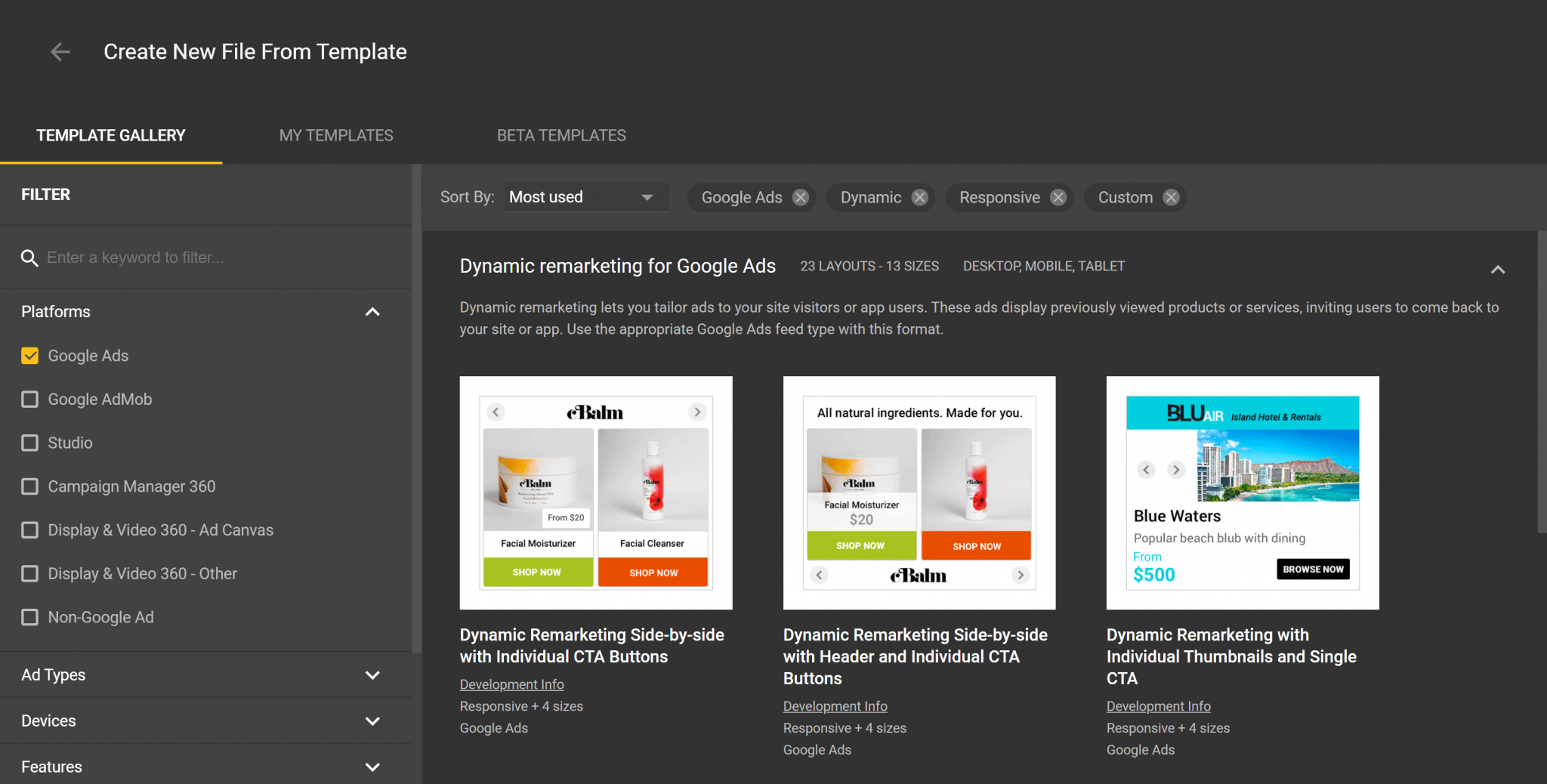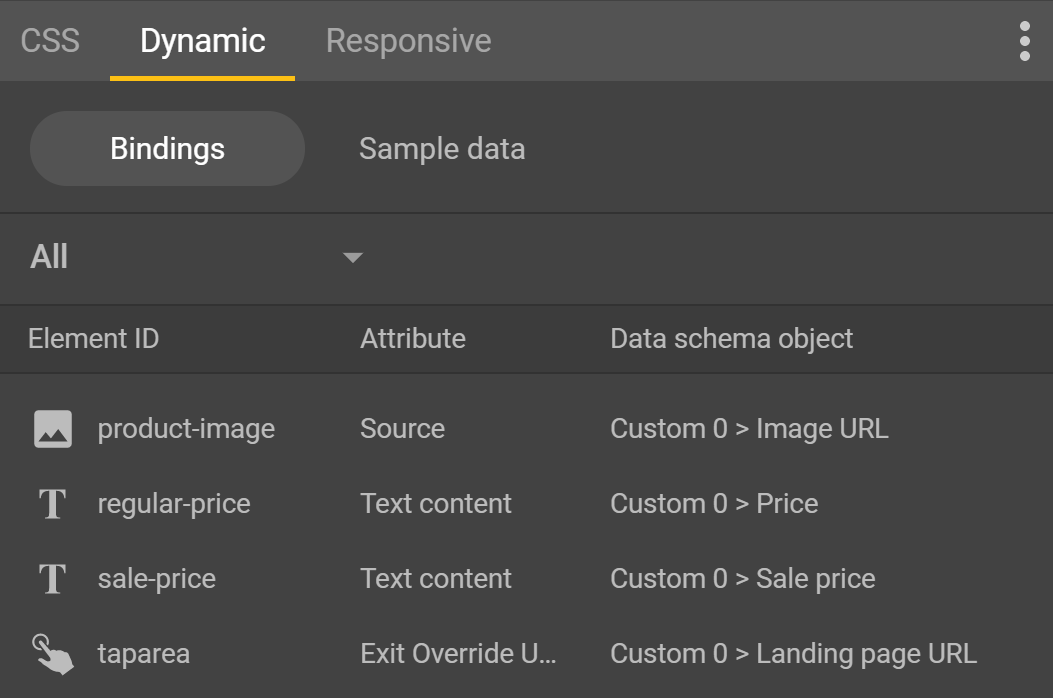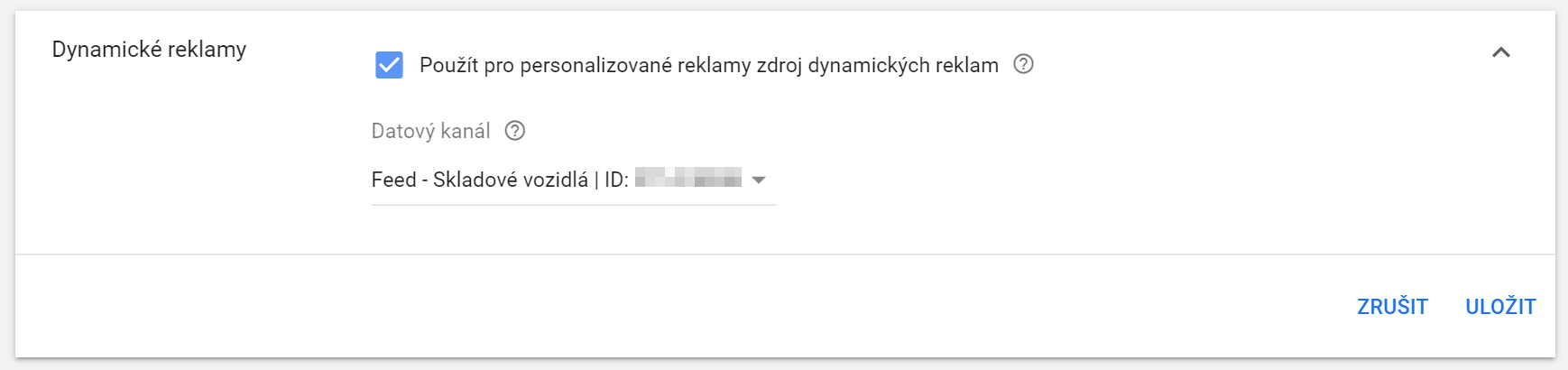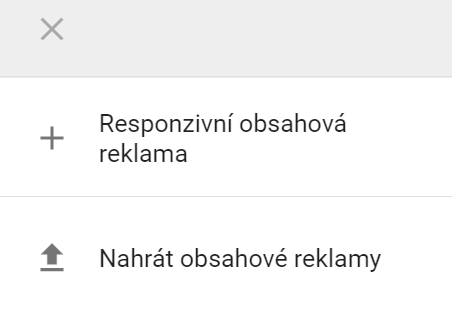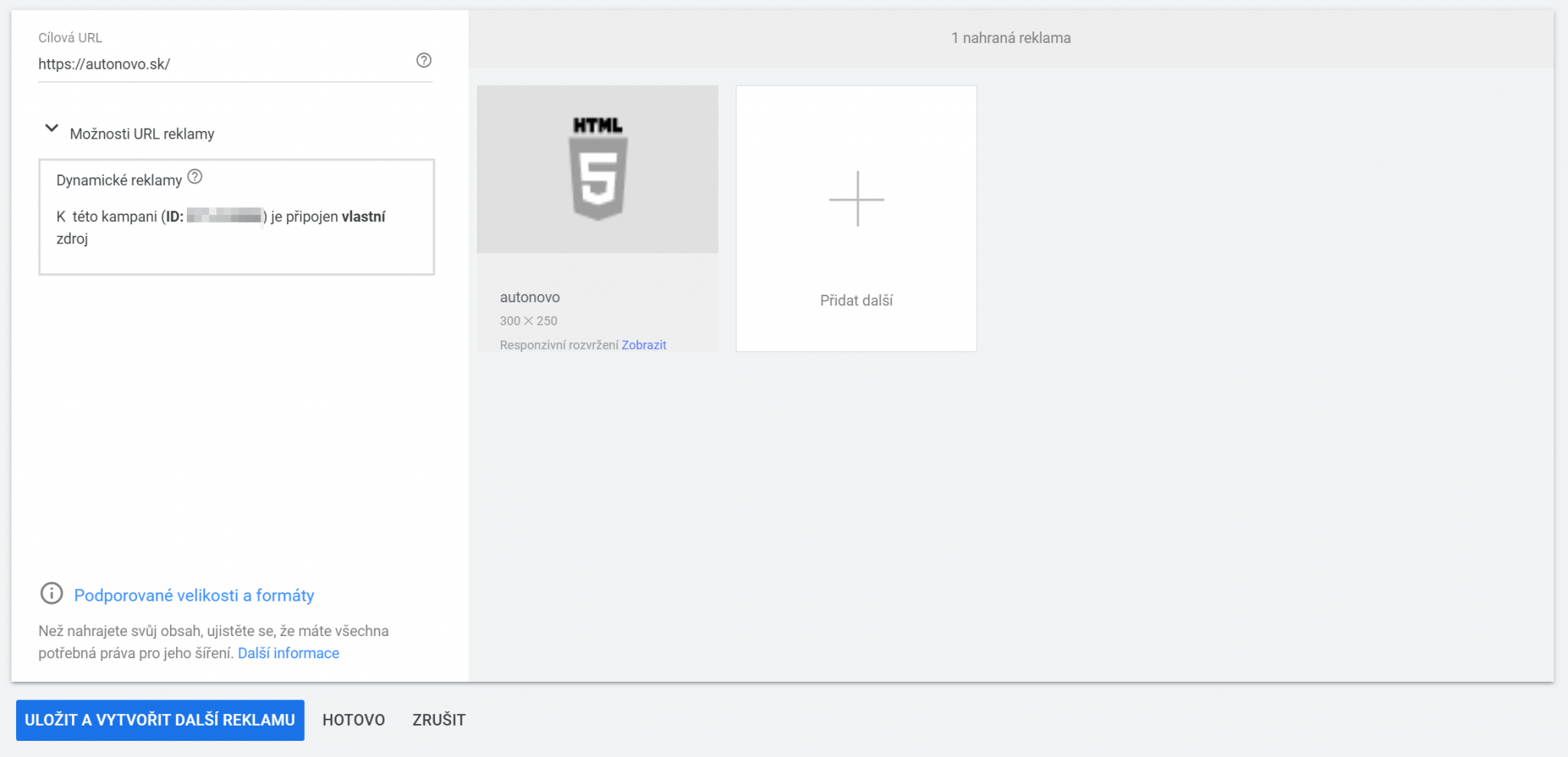Po naštudovaní tohto článku budete schopní vytvoriť remarketing pre neeshopy, ktorého dynamická reklama môže vyzerať napríklad takto:
Ovládnite dynamický remarketing Google Ads s webom bez košíku. Pomocou Mergado Packu a Google Web Designeru
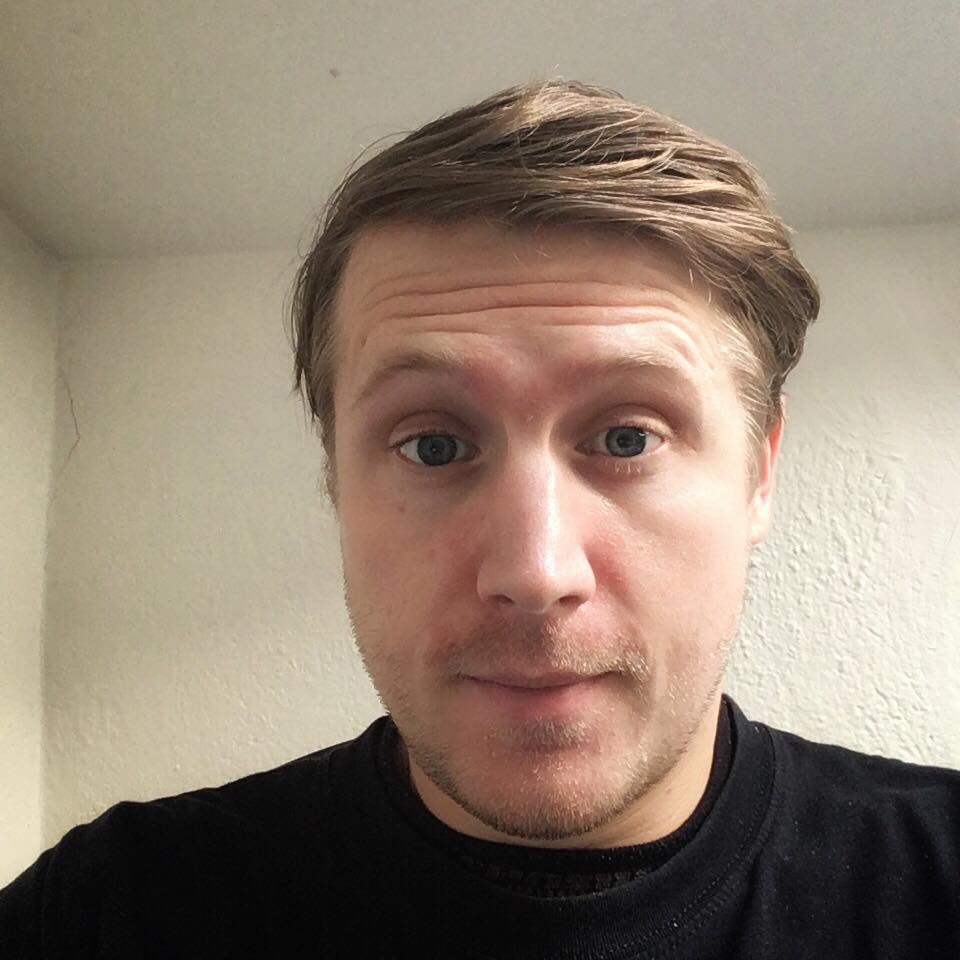
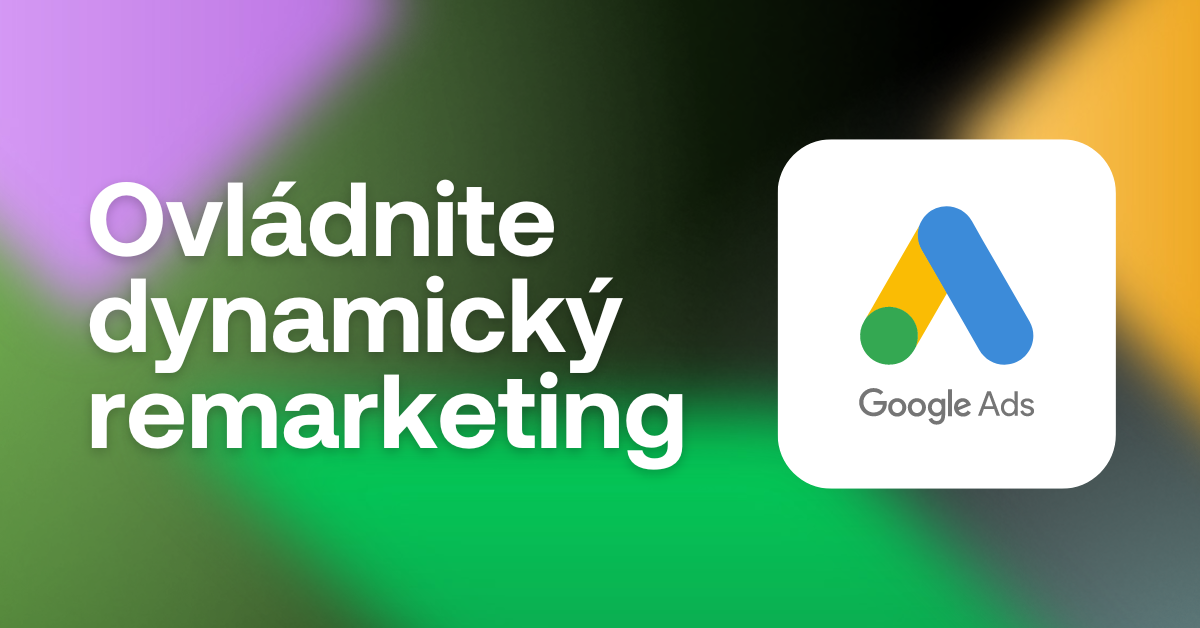
V sektore mimo e‑shopy vyžaduje nastavenie dynamického remarketingu technické úpravy webu, prípravu vlastného feedu a tiež dynamického banneru, ktorý bude informácie z pripraveného feedu zobrazovať. Ako to celé pripraviť, sa dozviete v článku PPC specialistky Hany Kobzové.
Ako PPC špecialistka sa väčšinou v remarketingu stretávam so statickými bannermi alebo s dynamickým remarketingom pri e‑commerce projektoch. Ako na to, keď ale máte klienta, pre ktorého by bol ideálny dynamický remarketing, ale nejedná sa o e‑shop?
Pre môjho klienta Autonovo, ktorý sa zaoberá predajom automobilov na Slovensku, som sa rozhodla práve taký dynamický remarketing vytvoriť.
Celý proces sa zjednodušene skladá z 3 krokov:
- Príprava feedu
- Implementácia remarketingového kódu na web
- Príprava dynamickej reklamy a tvorba kampane
1. PRÍPRAVA FEEDU
-
Automobily nie je možné predávať v rámci Google Shoppingu a nie je možné teda využiť ani Google Merchant Center.
Google Ads okrem maloobchodu ponúka nastavenie feedov aj pre ďalšie obory, napr. vzdelávanie, hotely, letecká doprava, ale automobilový sektor medzi ne nepatrí. Musela som teda využiť tzv. vlastného feedu.
Web klienta je postavený na WordPresse a aj keď nie je možné kúpiť automobily online, pre ich zobrazovanie a správu je využitý plugin WooCommerce. Vďaka tomu bolo možné implementovať Mergado Pack pre WooCommerce a feed ľahko pripraviť.
Na strane webu nainštalujete Mergado Pack a v záložke XML feedy si skopírujte URL adresu produktového feedu. Prejdite do Mergada a vytvorte nový export.
V prípade, že ešte účet v Mergade nemáte, odporúčam si prejsť Začíname s Mergadom, kde nájdete potrebné informácie.
Vstupným formátom pre nový export bude Mergado XML a pre výstupný formát som zvolila Google Ads Dynamic Remarketing [sk]. Ten je pripravený pre prípady, kedy nie je možné využiť predpripravený formát Google Nákupy, ktorý je určený pre retail.

Akonáhle dokončíte sprievodcu tvorbou exportu, v prehľade produktov skontrolujte, ako jednotlivé elementy vyzerajú a či nie je potreba dodatočných úprav.
V mojom prípade som pomocou výberov a pravidiel pri atribute ITEM DESCRIPTION (popis produktu) odstránila HTML znaky a v atribute SALE PRICE (cena po zľave) som doplnila menu, ktorá tam úplne chýbala.
Nezabudnite tiež nastaviť cron, aby sa feed pravidelne aktualizoval, inak časom dôjde k tomu, že v ňom nebudete mať aktuálne informácie. Odkaz, ktorý pre nastavenie cronu budete potrebovať, nájdete v záložke Úlohy cronu v Mergado Packu.
Týmto je dynamický feed pripravený.
-
Vytvorený feed je potreba nahrať do Firemných údajov v Google Ads. Prejdite do svojho Google Ads účtu, hore vpravo zvoľte Nástroje => Firemné údaje. Kliknite na tlačítko Pridať => Zdroj dynamických reklám => Vlastný.

Pre ďalší krok potrebujte uložiť výstupný feed z Mergada na svoj disk. Tento krok je potrebné urobiť len raz, následne už sa bude feed aktualizovať automaticky cez URL adresu.
Na disku uložený feed nahrajte do Google Ads a v prípade, že Google nenájde žiadne problémy, vytvorenie potvrďte. V prípade chýb ich budete musieť opraviť v Mergade.
Ak už je feed nahraný vo Firemných údajoch, otvorte ho a prejdite vľavo na záložku Rozpisy. Teraz nastavíme pravidelnú aktualizáciu dát vo feede. V zdroji zvoľte HTTPS a do zdrojovej adresy URL vložte výstupnú URL feedu z Mergada. Frekvenciu nastavte podľa potreby. Najkratšou dostupnou frekvenciou je aktualizácia každých 6 hodín.

Nastavenie uložte a následne kliknite na tlačítko Aktualizovať, čím si skontrolujeme, či je nahrávanie správne nastavené.
Následne prejdite do Histórie nahrávania, aby sme si skontrolovali, či bola aktualizácia úspešne dokončená.

-
Aby systém rozpoznal, ktoré vozidlá užívateľ na webe navštívil, je potrebné vložiť na web tiež dynamický remarketingový kód. Ten je najskôr potrebné aktivovať v Google Ads.
Prejdime do Nástroje => Správca publík => Zdroje publík. Prejdite zdroj Google Ads a pri jeho nastavovaní správne zvoľte typ remarketingu. V tomto prípade sa jedná o typ firmy Vlastný.

Na obrázku vidíte označený i typ Maloobchod, ktorý je určený pre e‑shopy. Klient totiž okrem predaja vozidiel prevádzkuje tiež e‑shop.
-
Po potvrdení nastavenia sa dostanete na ďalší krok, kde získate potrebné tzv. Číslo konverzie. Odporúčam zvoliť Použiť Správcu značiek Google, odkiaľ si ho môžete pohodlne skopírovať.
Toto číslo je teraz potrebné vložiť do Mergado Packu. Prejdite na Reklamné systémy a v záložke Google uvidíte sekciu Google Ads, kde je potrebné.
- zaškrtnúť aktiváciu Google Ads remarketingu,
- vložiť skopírované Číslo konverzie do poľa Ads kód a to vo formáte AW-Číslo konverzie, napr. AW-123456789.

-
Predtým ako sa pustíte do tvorby kampane, je potrebné použiť dynamickú reklamu. Môžete sa rozhodnúť pre použitie responzívnej reklamy pre obsahovú sieť, čo je najjednoduchšie riešenie. Použitím tohto formátu ale nezaistíte, aby sa vždy zobrazovala dynamická varianta reklamy.
Dynamické reklamy pomocou responzívnej reklamy pre obsahovú sieť môžu vyzerať takto:

-
Ak na reklamu máte špecifické požiadavky, môžete vytvoriť responzívnu reklamu za pomoci Google Web Designeru. Mojím cieľom bolo pri reklame zobraziť výhodnú cenu vozidiel.

Tvorba dynamickej reklamy v Google Web Designeri
Google Web Designer je bezplatný nástroj od Google, ktorý slúži k vytváraniu HTML5 bannerov vrátane tých dynamických. Naučiť sa v ňom pracovať vyžaduje čas. Na Youtube nájdete video návody alebo si môžete nájsť grafika, ktorý s týmto nástrojom vie pracovať a reklamu vytvorí za vás.
Ja som reklamu tvorila sama. Mala som predstavu, aké informácie na nej chcem zobraziť a šla som teda cestou úpravy už existujúcej šablóny.
Po otvorení Google Web Designeru vyskočí úvodné okno, v ktorom zvoľte Use template (Použiť šablónu). Aktivujte následujúce filtre:
- Platforms: Google Ads
- Features: Dynamic
- Dimensions: Responsive
- Dynamic Vertical: Custom
Zvoľte si niektorú zo šablón, ktorá sa podobá vzhľadu, ktorého chcete dosiahnuť. Následne upravte texty, logo a napojte jednotlivé dynamické časti reklamy na parametre feedu v sekcii Bindings.
Keď už máte reklamu hotovú, uložte ju cez File => Publish => Locally. Výsledný ZIP súbor neskôr nahrajte do Google Ads.
Tvorba kampane v Google Ads
Posledným krokom je tvorba kampane. Postup je rovnaký ako pri tvorbe akejkoľvek inej kampane pre dynamický remarketing. V nastavení kampane len nezabudnite zvoliť pripravený feed z Firemných údajov.
Ako reklamu môžete zvoliť Responzivnú obsahovú reklamu alebo nahrať vlastnú obsahovú reklamu v prípade, že ste šli cestou Google Web Designeru.
V ďalšom kroku nahrajte ZIP súbor s reklamou a vyplňte Cieľovú URL. Novú reklamu uložte a máte hotovo.
Na záver si ešte poďme zhrnúť postup detailnejšie v bodoch:
- inštalácia Mergado Packu pre WooCommerce
- vytvorenie nového exportu v Mergade, typ Google Ads Dynamic Remarketing [sk]
- nastavenie cronu
- vytvorenie zdroja dynamických reklám v Google Ads
- nastavenie pravidelnej aktualizácie zdroja v Google Ads
- aktivácia remarketingu v Mergado Pack
- tvorba reklamy v Google Web Designer
- tvorba kampane v Google Ads
Celý proces nastavenia dynamického remarketingu sa môže zdať zložitý, ale využitím Mergada a jeho Mergado Packu máte 2/3 práce za chvíľu hotovú bez potreby technických znalostí. Ak sa vydáte cestou responzívnej reklamy pre obsahovú sieť, trúfam si povedať, že celú kampaň zvládnete nastaviť do dvoch hodín. Tak hurá na to!

Autorkou tohto článku je PPC špecialistka Hana Kobzová.
Mohlo by vás zaujímať:
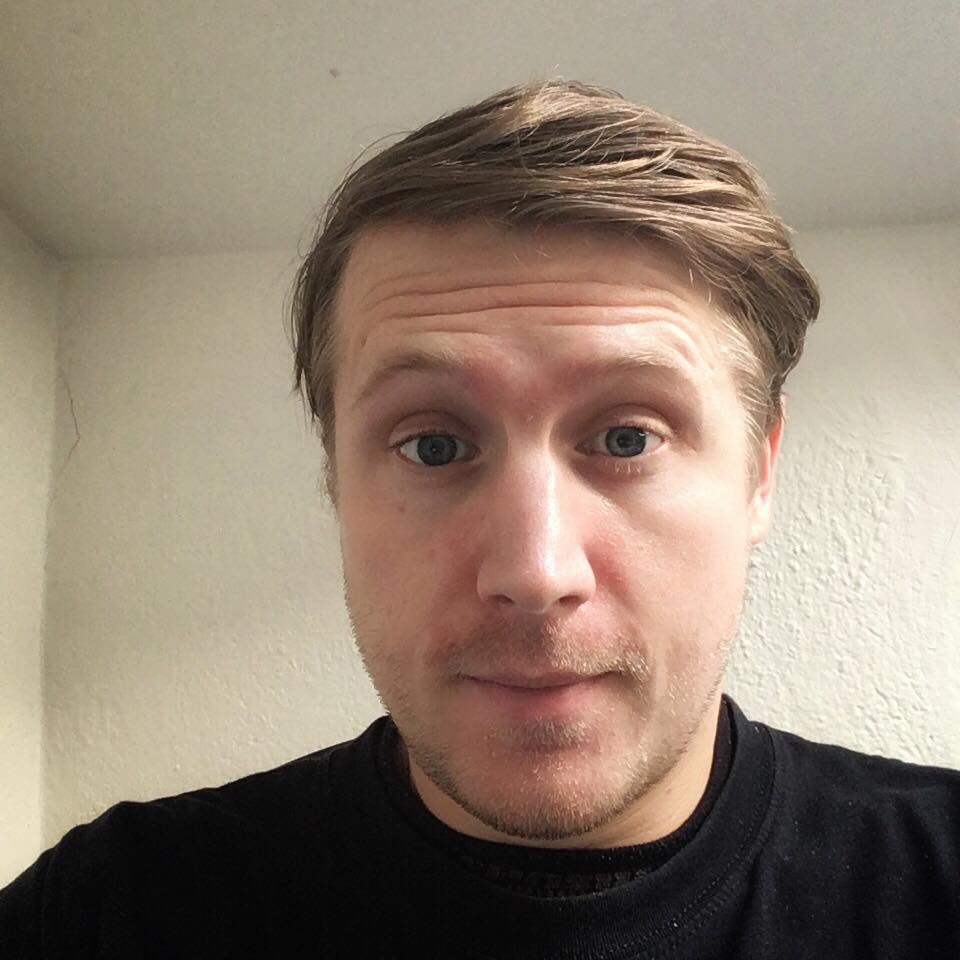
Lukáš Horák
Lukáš sa v Mergade stará o väčšinu komunikácie v češtine. Prostredníctvom blogu, e‑mailu a sociálnych sietí pravidelne zásobuje čitateľa aktualitami z e‑commerce, novinkami a tipmi z Mergada. Pokiaľ práve nie je copywriter, užíva si príjemné veci ako badminton, výlety medzi utajené skvosty osemdesiatkovej hudby a plody mora podávané s červeným vínom.